工作室的 SSD 和儲存裝置:你需要知道的一切
- Alex Chen
- 2024年9月30日
- 讀畢需時 12 分鐘
硬碟是任何數位音訊工作站、音效庫或聲音特效收藏儲存媒介中的重要部分。在這篇更新的《Production Expert購買指南》中,我們將解讀相關術語,帶你了解可用的不同選項,並幫助你為自己的需求選擇最佳解決方案。
目錄
這篇文章涵蓋內容廣泛。為了幫助你更好地導航,以下是目錄,點擊連結可以直接跳至文章的特定部分。
硬碟類型
固態硬碟(SSD)
傳統硬碟(HDD)
混合硬碟
SSD還是HDD——哪個更好?
HDD的長期可靠性
硬碟與電腦的連接方式
USB4、USB3.1和USB-C
Thunderbolt(雷電)
eSATA
是否需要RAID?
裸硬碟還是外接硬碟?
Avid對音訊硬碟的系統需求
啟動或系統硬碟
啟動硬碟通常是位於電腦內部的硬碟,常被稱為內部硬碟。這個硬碟包含了你的作業系統,不論是 Mac 或 Windows,還有所有應用程式。它是電腦啟動時所讀取的硬碟,因此被稱為“啟動”硬碟。
媒體硬碟
大多數數位音訊工作站(DAW)允許你將項目和會話存放在與作業系統和應用程式相同的硬碟上,但最好使用獨立的硬碟來存放項目和會話,讓電腦內的內部硬碟專門處理作業系統(Mac 或 Windows)及所有應用程式。如果你使用大量虛擬樂器,通常會有大量的樣本庫。在這種情況下,我們建議你使用單獨的硬碟或多個硬碟來專門存放樣本庫。
硬碟類型
固態硬碟(SSDs )
相比傳統硬碟(HDD),固態硬碟(SSD)是一種相對較新的技術。然而,SSD在最近幾年發展迅速,增加了儲存容量,且價格逐漸降低。SSD使用的是所謂的“非揮發性”記憶體進行電子儲存,這意味著當電腦關機時,數據不會消失。大多數SSD使用的NAND技術是一種閃存技術。在最低層次,浮動閘極晶體管記錄電荷(或沒有電荷)來存儲數據。這些閘極以網格形式組織,進一步組成區塊。
相比HDD,更新SSD中的數據更加複雜。對於SSD來說,當區塊中的任一部分數據更新時,整個區塊的數據必須被刷新。舊區塊上的數據必須被複製到另一個區塊,然後該區塊被擦除,數據與更新後的變更一起寫入新的區塊。由於寫入數據的過程涉及複製操作,這些硬碟實際上比標示的容量要大一些,以便有多餘的空間來移動和刪除數據而不影響總存儲容量。當硬碟處於閒置狀態時,一種稱為“垃圾回收”(Garbage Collection)的過程會掃描區塊,確保任何舊區塊中的數據被擦除,使該區塊可以重新使用。
實際上有兩種類型的SSD。一般所稱的SSD和NVMe(非揮發性記憶體快取)硬碟都是固態硬碟,因為數據都是儲存在晶片上。主要的區別不在於外型,而在於它們如何與電腦進行接口連接,這也是NVMe硬碟性能更強的原因。
然而,NVMe硬碟比SSD消耗更多電力,且價格也更高。
注意事項
- AHCI版本的這些硬碟插入PCIe插槽,但使用AHCI驅動程式。
- 一些較舊版本的HHHL(半高半長卡)使用專有驅動程式。
- NVMe版本通常使用操作系統的原生驅動程式。
**總結**
SSD價格合理且使用方便。NVMe硬碟速度更快,但實施起來相對複雜。
傳統硬碟(HDDs)
這些硬碟由旋轉的磁碟片(稱為盤片)組成,盤片上覆蓋著磁性顆粒,並有一個讀寫磁頭,每個盤片都有一個磁頭,磁頭在移動時懸浮在空氣墊上,負責讀取和寫入磁性塗層上的數據。Mike常常形容這種過程“就像駕駛一架大型噴氣式飛機在零高度飛行,試圖在乾草堆中找到一根針”。硬碟可以識別每個數據位於硬碟的哪個位置。然而,每個磁頭一次只能處於一個位置,因此要同時從硬碟中提取多個文件,磁頭必須非常快速地在盤片間來回移動,這也限制了硬碟能夠同時提取數據的速度。
由於盤片通常是由玻璃製成,我們都知道玻璃掉落後會破裂。同樣地,當你摔壞HDD時,也會發生類似的情況,而且就像破裂的玻璃無法復原一樣,硬碟也無法重新拼接,數據將無法恢復。
長時間不使用的硬碟存放時,盤片不再旋轉,可能會導致軸承變得黏滯,當你再次插入硬碟想要取回舊項目時,硬碟可能無法旋轉啟動。
提高硬碟性能的一種方法是讓盤片以更高的速度旋轉,這就是硬碟規格中RPM(每分鐘轉速)數值所指的含義。你通常會看到硬碟的轉速為5,400 RPM或7,200 RPM,有些高規格的硬碟轉速可達10,000 RPM。
我們建議,如果你打算在專業音訊應用中使用傳統硬碟,至少選擇7,200 RPM的硬碟。
事實上,如今傳統硬碟越來越多地被用於歸檔和大容量存儲解決方案,尤其是在SSD價格下降的情況下。
混合硬碟
最著名的混合硬碟是 Apple 的 Fusion Drive。這些硬碟是在SSD早期時期為了提供更具成本效益的解決方案而設計的。正如其名稱所示,這種硬碟由一個HDD和一個小型SSD組成,都位於同一個外殼內,因此它們的外觀與普通HDD並無不同。混合硬碟的設計目的是結合兩者的優點,將電腦經常使用的文件放在速度較快的SSD部分,其他文件則存放在速度較慢的HDD部分。這也意味著文件會在SSD和HDD部分之間不斷交換。對於某些用戶,這引發了嚴重問題,尤其是在音頻應用中。
在Pro Tools 10和11時代,Avid曾在其《已認證的Apple電腦知識庫文章》中做出如下聲明:
*Avid目前不認證帶有混合固態硬碟/硬碟 "Fusion" 的iMac型號。根據一些客戶的報告,這些硬碟可能存在性能問題;但Avid尚未驗證這些問題。*
這篇文章的最後更新日期是2015年1月29日。當前的Avid兼容性文章不再提及Apple Fusion硬碟。
即便如此,我們仍然建議你避免使用混合或Fusion硬碟,尤其是在過去幾年SSD價格大幅下降的情況下。
如今,你很可能只會在舊款Apple電腦中見到Fusion硬碟。如果你擁有一個,我們建議你將其更換為SSD,這現在是一個非常具成本效益的解決方案。
SSD還是HDD——哪個更好?
HDD優點
- 是一種經過時間驗證的技術
- 價格更便宜——容量越大,相比SSD更加實惠
- 提供更大容量的存儲選擇
HDD缺點
- 使用機械零件來讀取和寫入數據
- 訪問數據的速度較慢
- 易受震動或跌落的損壞
- 消耗更多電力
- 重量比SSD更大
- 壽命有限
- SSD現在可以提供更高的容量
SSD優點
- 更快的作業系統、應用程式和媒體加載速度
- 更不容易受到震動或跌落的損壞
- 比HDD輕,這有助於使便攜設備更輕便
- 比HDD消耗更少電力,有助於保持設備冷卻
- 壽命比HDD更長
- 現在可以提供比HDD更大的容量
SSD缺點
- 新技術——我們對於SSD的長期可靠性了解較少
- 大容量的SSD較難獲得
- 大容量SSD價格昂貴
SSD與HDD比較總結
毫無疑問,如果你想提升任何電腦、桌面或筆記型電腦的性能,最佳方式之一就是將開機磁碟從HDD換成SSD。你會發現你的電腦開機速度快很多,應用程式也會更快加載。
我們建議你至少購買1TB的磁碟作為新的開機磁碟。在我們看來,256GB和512GB的磁碟容量太小,你會發現自己經常在清理資料以防磁碟滿。
我們建議,如果你負擔得起,購買SSD作為你的媒體和樣本磁碟是一個“毫無疑問”的選擇。在數位音訊工作站如Pro Tools、Logic Pro和Studio One上,性能的提升將轉化為你能一次播放的音軌數量,因此額外的開銷是值得的。
我們建議為你的工作項目使用小容量的磁碟,特別是因為它們相對便宜。這樣你可以為每個客戶提供一個磁碟,甚至能夠像我們過去使用錄音帶時一樣向客戶收取這些磁碟的費用。關於這一點,請參閱我們的文章《作為專業錄音室,你是否像使用錄音帶一樣使用硬碟?也許你現在應該開始這樣做了?》了解更多內容。
HDD在你的歸檔工作流中仍然有其一席之地。查看Mike的文章《我應該使用什麼類型的存儲?》,看看他如何在其歸檔和備份工作流中使用高容量的8TB歸檔HDD。你會發現Mike不再使用放在架子上的硬碟,他的歸檔磁碟一直在運轉,這也使得他能更輕鬆地存取任何舊項目或媒體。然而,如果你使用這種工作流,考慮進行雙重備份是很有必要的,因為大容量磁碟意味著你有很多“雞蛋放在一個籃子裡”。
我們建議使用上述的小型SSD,然後將它們備份到高容量的HDD上。
自從那篇文章撰寫後,Mike已經將所有“工作”磁碟從HDD換成SSD,即便他的HDD是企業級的,這些硬碟具有更高的性能和更長的壽命。
HDD的長期可靠性
Backblaze為企業和消費者提供雲存儲服務,擁有3,917,543,542,273,120,000字節的數據存儲,分佈在兩大洲的四個數據中心內的284,386個硬碟上。他們每三個月發布一次數據,顯示他們使用的硬碟的可靠性,或不可靠性。今年他們首次將SSD納入數據統計,這使得結果更加有趣。
截至2024年6月,Backblaze正在監控284,876個用於存儲數據的硬碟。要納入壽命檢查,硬碟型號需要在2024年第二季度末擁有500個或以上的硬碟,以及在其壽命期間累積超過100,000天的硬碟天數。當他們移除了不符合壽命檢查條件的型號後,剩下了283,065個硬碟。
上升的AFR:2024年第二季度的AFR(年度失敗率)為1.71%。這比2024年第一季度的1.41%有所上升,但比一年前的2023年第二季度的2.28%有所下降。雖然季度之間AFR的上升有點令人驚訝,但季度間的波動是預期中的。16個硬碟型號的AFR為1.71%或以下,而13個型號的AFR則高於這一數值。
兩個令人欣慰的零數據:在2024年第二季度,有兩個硬碟型號沒有出現任何失敗,它們是14TB的Seagate(型號:ST14000NM000J)和16TB的Seagate(型號:ST16000NM002J)。這兩個型號的硬碟數量和季度硬碟天數相對較少,因此它們的成功有些不太明顯,但16TB的Seagate型號的壽命AFR為0.57%,表現相當可觀。
HGST的驚喜:多年來,我們使用的HGST型號硬碟表現一直非常出色。因此,當12TB的HGST(型號:HUH721212ALN604)硬碟在2024年第二季度顯示出7.17%的AFR時,這是個新聞。這個型號的季度故障率上升實際上可以追溯到一年前,儘管7.17%的AFR是迄今為止最高的季度值。由於這個型號在過去一年的AFR已經從0.99%上升到1.57%,我們正在密切關注這一趨勢。
如果你有興趣,可以閱讀完整報告。請點擊下面的按鈕前往Backblaze的部落格文章……
從硬碟到電腦的連接
不同的硬碟連接器
隨著計算機和IT技術的發展,這個領域也在不斷變化。 不久前,計算機通常使用Firewire和/或USB來連接外部周邊設備,例如硬碟。
Firewire已經被淘汰,取而代之的是USB4和Thunderbolt等格式。在本節中,我們將介紹每種連接類型。
USB4、USB3.1和USB-C
自從2000年代末推出USB 3以來,我們見證了格式的進一步發展,現在有了USB3.1,提供了更好的性能。蘋果迅速採用了Type-C連接器,特別是在更新的MacBook Pro筆記本電腦和其他如iMac的計算機上,但請注意,您可能需要適配器,因為市場上可用的USB-C驅動器相對較少。同時,您需要適配器來訪問舊的連接格式,如USB 1和2,以及Thunderbolt 1和2。
2019年3月,USB推廣組宣布了USB4規範。除了B和4之間沒有空格外,我們注意到標準之間的可預測性和(鑒於USB的歷史)甚至可以說是必然的趨同,這似乎將使我們所有人的生活變得更容易和簡單。
USB標準的發展方向當然是向上,即傳輸速度的提升。從最初取代並行端口和PS/2端口的標準,到如今的速度大幅提升,但它仍然不是完全通用,這是一個遺憾,考慮到USB中的U所代表的意義。Firewire幾乎已被歷史所淘汰,但由於USB現在速度如此之快,它成為Thunderbolt的吸引力替代方案,具有相似的傳輸速率和較低的成本。融合的必要性是顯而易見的,USB-C連接器提供了一種在單一硬體層中結合兩者的方法。然而,您可能不知道並非所有USB-C電纜都支持Thunderbolt,用戶不想,也不應該需要,弄清楚它們的區別;我們只是希望能夠輕鬆連接設備並獲得卓越的性能。我們能做到這一點嗎?
USB4的意義是什麼?
USB推廣組主席Brad Saunders這樣表述:
“USB的主要目標是通過用戶友好且穩健的電纜和連接解決方案,提供最佳的用戶體驗,結合數據、顯示和電源供應。USB4解決方案專門針對總線操作進行了優化,以進一步增強這種體驗,通過單一連接優化數據和顯示的結合,並實現性能的進一步倍增。”
這意味著,在實際應用中,該連接會根據所連接設備的最佳共同能力進行調整。USB4引入了對現有USB 3.2和USB 2.0標準的Thunderbolt兼容性。隨著簡化,可用帶寬可以高效地部署,而不會破壞與USB或Thunderbolt設備的兼容性。
Thunderbolt
Intel開發Thunderbolt以為各種計算機周邊設備提供快速的連接,從音頻和視頻接口到超高清4K顯示器,再到外部硬碟。Thunderbolt的數據傳輸速度至少是USB的兩倍,因此如果您需要非常高的速度,Thunderbolt是值得考慮的。Intel和Apple密切合作,使Thunderbolt自2012年起成為所有Apple計算機的標準。儘管如此,越來越多的Windows計算機也配備了Thunderbolt連接,或者如果您的Windows計算機有PCI-e插槽,則可以添加Thunderbolt卡。
我們從Thunderbolt 1發展到Thunderbolt 2,現在是Thunderbolt 3,該版本的傳輸速率再次加倍。隨著Thunderbolt 3的推出,Intel改變了連接方式,放棄了Thunderbolt 1和2使用的迷你DisplayPort樣式的六邊形形狀,採用USB Type-C可逆連接器。這一變化使我們更接近於在Windows和Mac上實現多種技術的通用連接,這無疑是個好消息。不利的一面是,這增加了我們需要的適配器數量,以便將舊設備連接到新計算機。
Thunderbolt 4建立在Thunderbolt 3的創新基礎上,實現了真正的通用電纜連接體驗。Thunderbolt 4始終以40 Gbps的速度提供數據、視頻和電源,通過單一連接實現。它是迄今為止最全面的Thunderbolt規範,符合最廣泛的行業標準規範,包括USB4、DisplayPort和PCI Express(PCIe),並與前代Thunderbolt和USB產品完全兼容。Thunderbolt 4的認證要求包括:
- Thunderbolt 3的最小視頻和數據要求的兩倍。
- 視頻:支持兩個4K顯示器或一個8K顯示器。
- 數據:PCIe以32 Gbps的速度提供存儲速度高達3,000 MBps。
- 支持最多四個Thunderbolt 4端口的擴展坞。
- 至少一個計算機端口的PC充電。
- 當連接到Thunderbolt擴展坞時,通過觸摸鍵盤或鼠標喚醒計算機。
- 需要基於Intel VT-d的直接內存訪問(DMA)保護,以幫助防止物理DMA攻擊。(詳細資訊請參閱Thunderbolt安全簡報。)
如何知道它是Thunderbolt還是USB-C?
因為USB-C和Thunderbolt 4共享相同的連接器,因此必須小心——Thunderbolt 4端口可以處理Thunderbolt和USB設備。然而,僅具USB-C的計算機將不與Thunderbolt設備兼容。為了幫助識別,您可以查看您的USB-C連接器是否支持Thunderbolt,支持Thunderbolt的端口應該有Thunderbolt閃電圖標。
eSATA
SATA是串行高級技術附件(Serial Advanced Technology Attachment,或串行ATA)的縮寫,是通常用於計算機內部的連接類型。有三種不同類型,速度各異。SATA 1的速度為每秒1.5GB,SATA 2(大多數舊款Mac如Mac Pro奶酪磨具使用的版本)的數據速率為每秒3GB,最近的SATA 3再次加倍數據速率,提供每秒6GB。
eSATA(外部SATA)是SATA的一個變體,旨在將SATA連接帶出計算機。在USB3.1和Thunderbolt普及之前,eSATA是一種非常有用的高速度連接格式。
是否要使用RAID?
RAID(獨立磁碟冗餘陣列)是一種將多個硬碟結合在一起以達到特定目標的方法。例如,您可以設置RAID以提高安全性、增加性能或兩者兼而有之。或者,您可以設置RAID以提高讀寫速度。RAID陣列需要至少兩個磁碟,您應該在購買硬體RAID之前檢查規格,以確保某些RAID模式是可能的。要詳細了解不同的RAID配置和模式,請查看我們的文章《你需要知道的RAID驅動器的一切》。
我們不建議將RAID驅動器用於一般音頻工作。一些DAW軟件如Pro Tools不支持軟體RAID驅動器陣列。您可以使用硬體RAID陣列,但鑒於目前驅動器的性能,使用RAID的獲益不大。
我們建議使用多個驅動器,特別是當您的音軌數量龐大時,而不是使用RAID陣列來獲取更高性能的存儲。
我們推薦使用健全的備份和存檔工作流程,而不是使用冗餘的RAID陣列。
裸硬碟還是帶外殼的硬碟?
兩種硬碟類型
您可以購買“裸”或“內部”的SSD或HDD硬碟,然後將其放入外殼中,或者購買已經裝有外殼的硬碟。如果您不太懂技術,最好選擇已經裝入外殼的硬碟。但如果您覺得有能力自行將硬碟集成到外殼中,您會發現有更廣泛的選擇,您可以首先選擇最適合您需求的外殼,然後再選擇最符合您要求的硬碟。
關於外殼,選擇的範圍非常大,因此提供具體的推薦並不實際。
我們建議您首先考慮外殼需要具備哪些功能。像是您想放多少個硬碟,您想使用什麼連接格式(例如USB3、eSATA或Thunderbolt)等因素。然後,選擇知名品牌,如MacSales或Icy Box,而不是購買那些便宜且不知名的品牌,因為它們可能使用次級組件。
Avid對音頻驅動器的系統要求
並非所有DAW製造商都具體說明了與其系統良好配合所需的硬碟。事實上,與以往相比,Avid現在說明得相當少,過去他們甚至會指定與Pro Tools配合使用的Firewire晶片組類型。以下是他們在Pro Tools 2018、2019、2020和2021的系統要求中所提到的…
音頻硬碟要求:一個或多個專用於音頻錄製和播放的硬碟。音頻硬碟應格式化為HFS+日誌記錄格式(適用於Mac)或NTFS格式(適用於Windows)。在連接Thunderbolt驅動器和擴展底座時,該硬碟應放在鏈條的末尾。 有關硬碟類型和格式的更多信息,請參見本文。
注意:不支持區分大小寫的卷格式和macOS FileVault。
在硬碟格式化方面,無論是SSD還是HDD,Avid在其知識庫文章《Pro Tools的硬碟格式化》中這樣說:
音頻硬碟要求:
一個或多個專用於音頻錄製和播放的硬碟。
用於音頻錄製、播放或傳輸的音頻驅動器應格式化為HFS+日誌記錄格式(不區分大小寫,適用於Mac)或NTFS格式(適用於Windows)。
SSD優於HDD,用於系統和媒體。
對於高音軌數/高帶寬視頻,建議使用M.2(NVMe)。
注意:
- 不支持區分大小寫的卷格式。
- 不支持macOS FileVault加密。
- 僅支持用於系統驅動器的Fusion Drives。
希望這對您有所幫助
我們希望這份購買指南能幫助到您,如果您有任何其他建議或建議,請在下面的評論中添加。
















![[Adam Audio] 空間補償技術:拆解解析 (第1部分)](https://static.wixstatic.com/media/28913d_38bf2787445948c5a26ddac4dc22053d~mv2.png/v1/fill/w_64,h_64,fp_0.50_0.50,q_95,enc_avif,quality_auto/28913d_38bf2787445948c5a26ddac4dc22053d~mv2.webp)










![[Valhalla系列] 您越了解:Valhalla 模式 = 算法!](https://static.wixstatic.com/media/28913d_2ea9d5ecbe964cbd96f0ab8139729985~mv2.png/v1/fill/w_64,h_64,fp_0.50_0.50,q_95,enc_avif,quality_auto/28913d_2ea9d5ecbe964cbd96f0ab8139729985~mv2.webp)
![[Valhalla系列] 開始混響設計 , 第四部分 : 最佳書籍](https://static.wixstatic.com/media/28913d_7caf1993197349efb876c62a513ff933~mv2.png/v1/fill/w_64,h_64,fp_0.50_0.50,q_95,enc_avif,quality_auto/28913d_7caf1993197349efb876c62a513ff933~mv2.webp)
![[Valhalla系列] 開始混響設計 , 第三部分 : 網路資源](https://static.wixstatic.com/media/28913d_f78d92d5888d43449ce3046ad865d163~mv2.png/v1/fill/w_64,h_64,fp_0.50_0.50,q_95,enc_avif,quality_auto/28913d_f78d92d5888d43449ce3046ad865d163~mv2.webp)
![[Valhalla系列] 開始混響設計 , 第二部分 : 最佳論文](https://static.wixstatic.com/media/28913d_2660019b612c4a34bba13f166fcaa6cf~mv2.png/v1/fill/w_64,h_64,fp_0.50_0.50,q_95,enc_avif,quality_auto/28913d_2660019b612c4a34bba13f166fcaa6cf~mv2.webp)
![[Valhalla系列]開始設計混響效果,第一部分:開發環境](https://static.wixstatic.com/media/28913d_424806b245e642edab70a4b2bcfd2e40~mv2.png/v1/fill/w_64,h_64,fp_0.50_0.50,q_95,enc_avif,quality_auto/28913d_424806b245e642edab70a4b2bcfd2e40~mv2.webp)



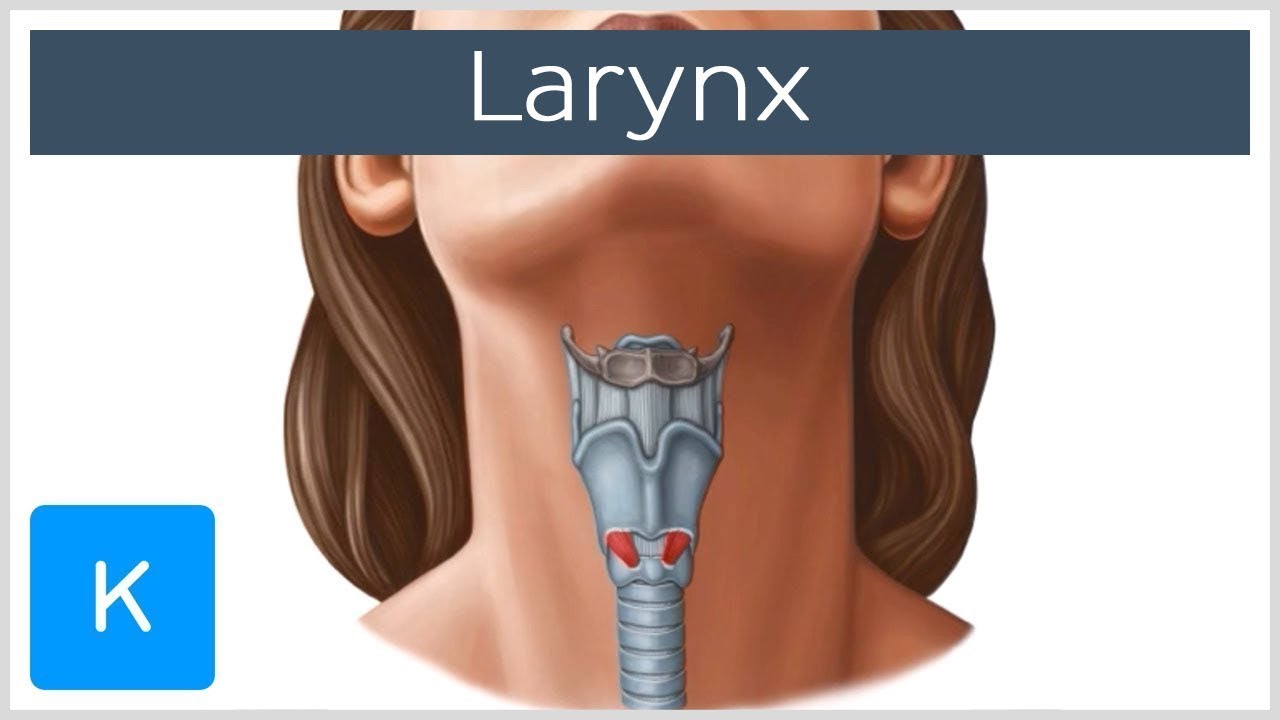




















コメント